立体海报:用PS设计立体文字海报教程(2)
文章来源于 优设,感谢作者 逊雪 给我们带来经精彩的文章!设计教程/PS教程/设计教程2019-11-01
步骤7 7.1 在N顶部图层上方新建一个图层N顶部-光影。 7.2 按住ctrl键点击N顶部图层面板左侧的缩略图,建立关于N顶部的选区。 7.3 在选中N顶部-光影图层的状态下,单击图层面板下方的添加图层蒙版功能,为N顶部-光影
步骤7
7.1 在“N顶部”图层上方新建一个图层“N顶部-光影”。
7.2 按住ctrl键点击“N顶部”图层面板左侧的缩略图,建立关于“N顶部”的选区。
7.3 在选中“N顶部-光影”图层的状态下,单击图层面板下方的添加图层蒙版功能,为“N顶部-光影”添加关于“N顶部”的图层蒙版。
7.4 最后选中这两个图层并编组,命名为“N顶部”。
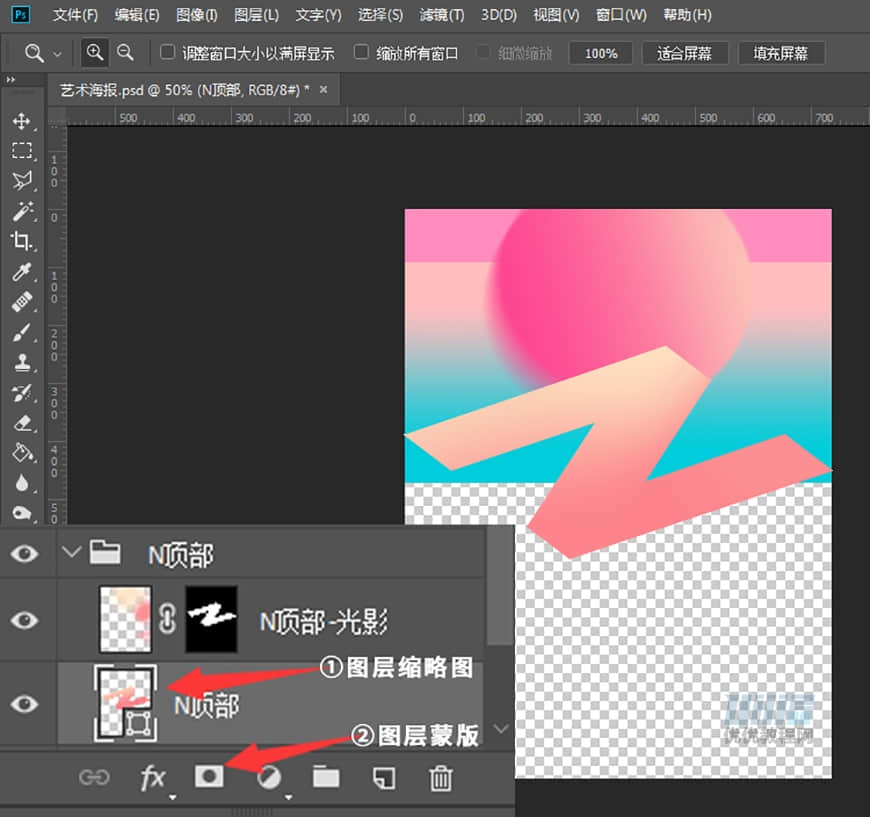
步骤8
8.1 选中“N顶部-光影”图层,使用柔边画笔分别在N的上方和右侧进行涂抹,颜色分别为#feccbc和#fb8f92(具体位置如图)。
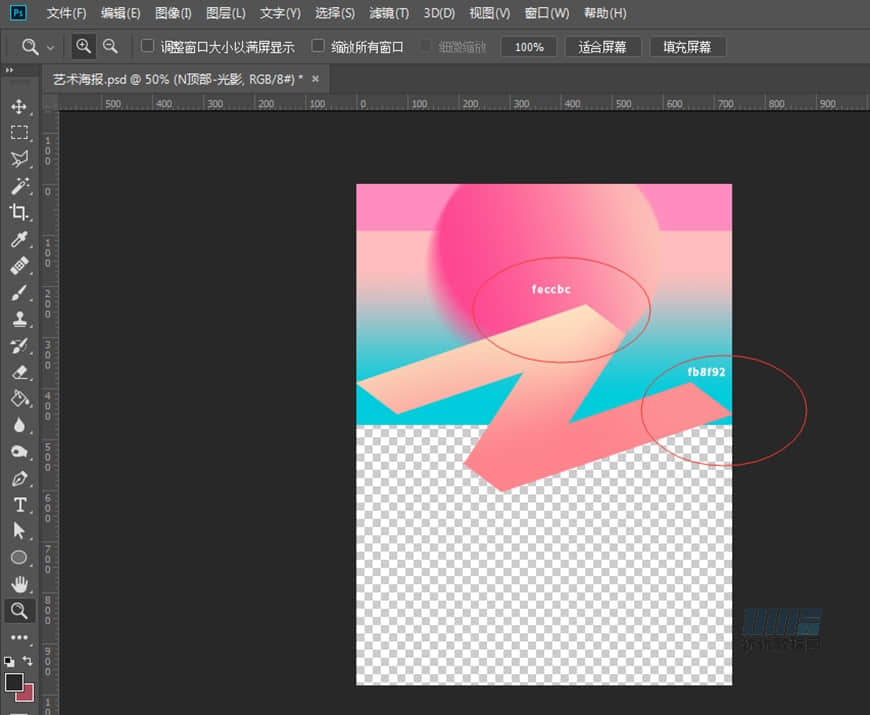
步骤9
9.1 在图层组“N顶部”和“背景”之间新建图层组“侧面”。
9.2 其中各图层顺序如图所示,下文不再赘述。
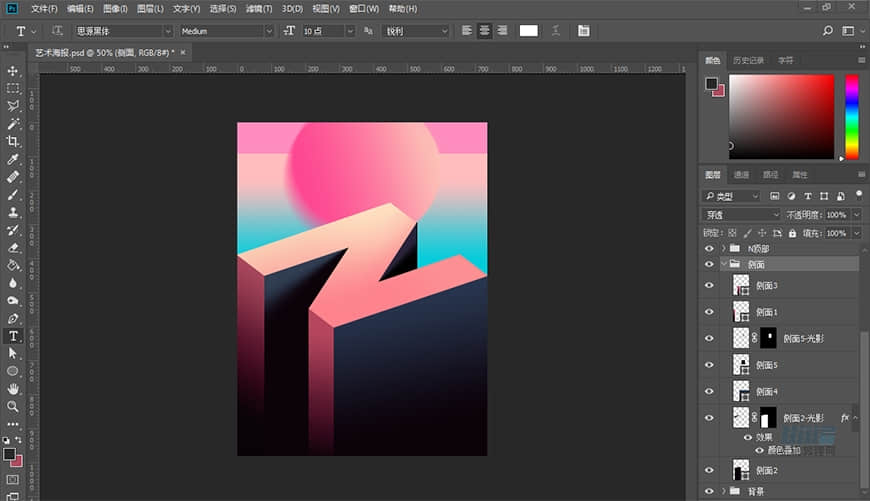
步骤10
10.1 使用矩形工具创建一个87×603px的矩形(具体参数如图),为矩形填充渐变色(具体参数如图,角度为线性60°,缩放319%,与图层对齐)。
10.2 将该图层命名为“侧面1”。
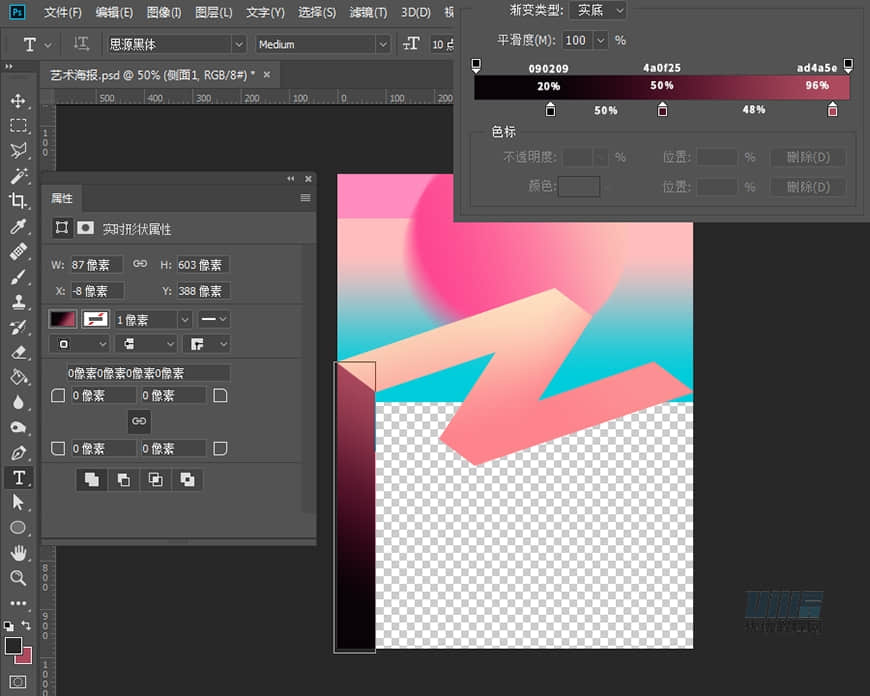
步骤11
11.1 使用矩形工具创建一个74×435px的矩形(具体参数如图),为矩形填充渐变色(具体参数如图,角度为线性80°,缩放319%,与图层对齐)。
11.2 将该图层命名为“侧面3”。
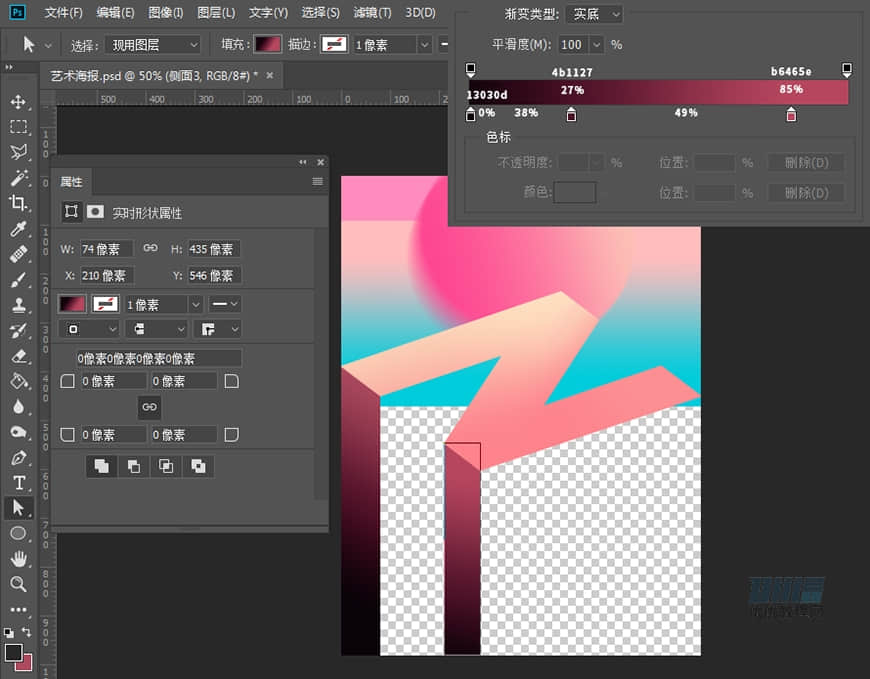
 情非得已
情非得已
推荐文章
-
 Photoshop设计撕纸特效的人物海报教程2020-10-28
Photoshop设计撕纸特效的人物海报教程2020-10-28
-
 Photoshop制作立体风格的国庆节海报2020-10-10
Photoshop制作立体风格的国庆节海报2020-10-10
-
 Photoshop设计撕纸特效的人像海报2020-03-27
Photoshop设计撕纸特效的人像海报2020-03-27
-
 图标设计:用PS制作奶油质感手机主题图标2019-11-06
图标设计:用PS制作奶油质感手机主题图标2019-11-06
-
 图标设计:用PS制作中国风圆形APP图标2019-11-01
图标设计:用PS制作中国风圆形APP图标2019-11-01
-
 手机图标:用PS设计儿童贴画风格的APP图标2019-08-09
手机图标:用PS设计儿童贴画风格的APP图标2019-08-09
-
 电影海报:用PS制作蜘蛛侠海报效果2019-07-09
电影海报:用PS制作蜘蛛侠海报效果2019-07-09
-
 创意海报:用PS合成铁轨上的霸王龙2019-07-08
创意海报:用PS合成铁轨上的霸王龙2019-07-08
-
 电影海报:用PS设计钢铁侠电影海报2019-07-08
电影海报:用PS设计钢铁侠电影海报2019-07-08
-
 立体海报:用PS制作创意的山川海报2019-05-22
立体海报:用PS制作创意的山川海报2019-05-22
热门文章
-
 Photoshop设计猕猴桃风格的APP图标2021-03-10
Photoshop设计猕猴桃风格的APP图标2021-03-10
-
 Photoshop制作逼真的毛玻璃质感图标2021-03-09
Photoshop制作逼真的毛玻璃质感图标2021-03-09
-
 Photoshop结合AI制作抽象动感的丝带2021-03-16
Photoshop结合AI制作抽象动感的丝带2021-03-16
-
 Photoshop结合AI制作炫酷的手机贴纸2021-03-16
Photoshop结合AI制作炫酷的手机贴纸2021-03-16
-
 Photoshop结合AI制作炫酷的手机贴纸
相关文章652021-03-16
Photoshop结合AI制作炫酷的手机贴纸
相关文章652021-03-16
-
 Photoshop设计猕猴桃风格的APP图标
相关文章2212021-03-10
Photoshop设计猕猴桃风格的APP图标
相关文章2212021-03-10
-
 Photoshop设计撕纸特效的人物海报教程
相关文章16362020-10-28
Photoshop设计撕纸特效的人物海报教程
相关文章16362020-10-28
-
 Photoshop结合AI制作炫丽的网格效果
相关文章10302020-10-28
Photoshop结合AI制作炫丽的网格效果
相关文章10302020-10-28
-
 Photoshop制作立体风格的国庆节海报
相关文章7132020-10-10
Photoshop制作立体风格的国庆节海报
相关文章7132020-10-10
-
 Photoshop制作时尚大气的足球比赛海报
相关文章11832020-07-09
Photoshop制作时尚大气的足球比赛海报
相关文章11832020-07-09
-
 Photoshop合成加勒比海盗风格电影海报
相关文章17202020-04-02
Photoshop合成加勒比海盗风格电影海报
相关文章17202020-04-02
-
 Photoshop制作花朵穿插文字海报教程
相关文章24942020-04-02
Photoshop制作花朵穿插文字海报教程
相关文章24942020-04-02
